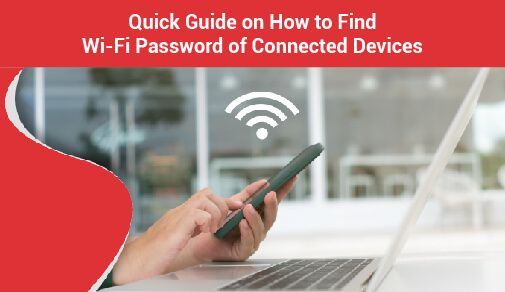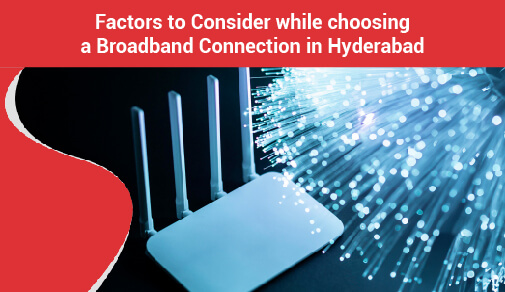வீட்டு வைஃபை நெட்வொர்க்கை எப்படி அமைப்பது
-
0
-
-
3 minutes

வைஃபை பிளான்கள்
வீட்டு வைஃபை நெட்வொர்க்-ஐ அமைப்பது எப்படி
எல்லா நேரங்களிலும் அதிவேகமான இன்டர்நெட் இணைப்பு பெறுவதென்பது மிகவும் அவசியமாகி விட்டது. நம்முடைய தனிப்பட்ட பிரௌஸிங் மற்றும் வீடியோ பார்ப்பதற்கு, அல்லது தொழில்சார்ந்த வீடியோ கான்ஃபரன்ஸ் அமைப்புடன் கூடிய வீட்டிலிருந்த படியே வேலை பார்க்கும் வசதி, ஆகியவற்றுக்காகவும், நமக்கு வீட்டில் நிலையான இன்டர்நெட் இணைப்பு தேவைப்படுகிறது. எனவே, தற்போது துல்லியமாக இயங்குகின்ற, பாதுகாப்பான வீட்டு வைஃபை நெட்வொர்க் தேவையான ஒன்றாக உள்ளது.
வீட்டு நெட்வொர்க்-ஐ நாம் சரியான முறையில் அமைக்கவில்லையென்றால், வைஃபை பிளான்கள் பலன் தராது. வீட்டு வைஃபை நெட்வொர்க்-ஐ அமைப்பது ஒன்றும் அவ்வளவு கடினமானதல்ல. கீழ்க்கண்ட வழிகள் இந்த நடைமுறையை மிகவும் எளிதாக விளக்குகிறது:
சரியான ரவுட்டரை(router) பெறவும்
வீட்டு வைஃபை நெட்வொர்க்-ஐ அமைப்பதில், சரியான ரவுட்டரை தேர்ந்தெடுப்பது முதல் படியாகும். ரவுட்டர் மற்றும் இணைக்கப்பட்ட சாதனங்களுக்கிடையேயான சாத்தியமான தூரம், அருகில் இயங்குகின்ற சாதனங்களின் எண்ணிக்கையைப் பொறுத்த குறுக்கீடு அளவுகள், தேவையான மாற்றல் வேகம், மற்றும் பாதுகாப்பு போன்ற காரணிகளைக் கணக்கில் எடுத்துக் கொள்வது முக்கியமாகும். WPA2 என்னும் சமீபத்திய வயர்லெஸ் மறைக்குறியீடாக்கத்தை(wireless encryption) கொண்டதாக ரவுட்டர் இருப்பது சிறந்ததாகும்.
ரவுட்டரை மோடத்துடன்(modem) இணைக்கவும்
அடுத்து, WAN/WLAN/இன்டர்நெட் என்று குறிப்பிடப்பட்டுள்ள ரவுட்டரிலுள்ள போர்ட்-ஐ ஈத்தர்நெட் கேபிளின் மூலமாக மோடத்தில் இணைக்க வேண்டும். ரவுட்டர்-ஐ ஆன் செய்து வைத்திருக்க வேண்டும்.
ஈத்தர்நெட் கேபிளுடன் கணினியை இணைக்கவும்
எப்போதும் அவசியமில்லையென்றாலும், கணினியின் LAN
போர்ட்-ஐ ஈத்தர்நெட் கேபிளுடன் இணைப்பது வயர்லெஸ் வைஃபை செட்டிங்-சை கான்ஃபிகர்(configure) செய்வதற்கு உதவுகிறது, இதன் மூலம் ரவுட்டருக்கு இணைப்பு செல்வது துண்டிக்கப்படாமல் தவிர்க்கலாம்.
ரவுட்டர் மென்பொருளை இன்ஸ்டால் செய்யவும்
ரவுட்டர் மென்பொருளுடன் வரும் பட்சத்தில், பயனர்கள் அதனை கணினியில் இன்ஸ்டால் செய்ய வேண்டும். பின்பு, பயனர்கள் வீட்டு வைஃபை நெட்வொர்க்-கிற்கு பெயர், பாதுகாப்பு வகை, மற்றும் ஒரு உறுதியான கடவுச்சொல் போன்றவற்றைத் தேர்ந்தெடுத்து உள்ளிட வேண்டும்.
கான்ஃபிகரேஷன்(configuration) பக்கத்தைத் திறக்கவும்
ஒரு வேளை ரவுட்டர் மென்பொருளுடன் வரவில்லையென்றால், பயனர்கள் வெப் ப்ரௌஸரின்(web browser) மூலமாக ரவுட்டரின் கான்ஃபிகரேஷன் பக்கத்தை இணைக்க வேண்டும். ரவுட்டரின் வெப் முகவரியானது, வெப் ப்ரௌஸரில் உள்ளிடப்பட வேண்டும். ரவுட்டரோடு வழங்கப்படும் கையேடு அல்லது ஆவணங்களில் ரவுட்டரின் வெப் முகவரி கொடுக்கப்பட்டிருக்கும். பயனர்பெயர் மற்றும் கடவுச்சொல்லையும் உள்ளிட வேண்டும். இந்த தகவல்கள் கையேட்டில் கொடுக்கப்பட்டிருக்கும்.
இன்டர்நெட் இணைப்புத் தகவலை உள்ளிடவும்
அடுத்தது, பயனர்கள் IP முகவரி மற்றும் DNS தகவலை உள்ளிட வேண்டும். ரவுட்டர் தானாகவே இந்த தகவல்களை உள்ளிடக் கூடும், ஒரு வேளை அவ்வாறு நடக்கவில்லையென்றால், ISP-யுடன் இணைப்பதன் மூலம் இந்த தகவல்களைப் பெறலாம்.
ரவுட்டருக்கு பாதுகாப்பளிக்கவும்
வீட்டு நெட்வொர்க்-ஐ அமைக்கும் போது நாம் எடுக்க வேண்டிய முக்கியமான, ஆயினும் பொதுவாகக் கவனிக்கப்படாத ஒரு நடவடிக்கை, ரவுட்டருக்கு பாதுகாப்பளிப்பதாகும். நன்கு-பாதுகாப்பாக்கப்பட்ட ரவுட்டரானது, வீட்டு வைஃபை நெட்வொர்க்-கில் இணைக்கப்பட்டுள்ள அனைத்து சாதனங்களையும், ஏற்படக் கூடிய அபாயங்களிலிருந்தும், ஹேக்கர்களின் சைபர் தாக்குதல்களிலிருந்தும் காக்கிறது. கொடுக்கப்பட்டுள்ள பயனர்பெயர் மற்றும் கடவுச்சொல்லை மாற்றுவது, ரவுட்டர் ஃபர்ம்வேர்-ஐ புதுப்பிப்பது, ரவுட்டர் ஃபயர்வால்-ஐ முடுக்கி விடுவது, கெஸ்ட் நெட்வொர்க்-ஐ(guest network) அமைப்பது போன்றவை ரவுட்டருக்கு பாதுகாப்பளிப்பதற்கு செய்ய வேண்டிய முக்கியமான பணிகளாகும்.
வயர்லெஸ் செட்டிங்-சை(wireless settings) அமைக்கவும்
வயர்லெஸ் செட்டிங்-சில், வீட்டு வைஃபை நெட்வொர்க்-கின் பெயரைப் பயனர்கள் மாற்றலாம். இந்த பெயரானது, நெட்வொர்க்-ஐ கண்டுபிடித்தவுடன் சாதனத்தில் தோன்றி விடும். அதிகபட்ச பாதுகாப்பிற்கு, பாதுகாப்பு மறைக்குறியீடாக்கம்(security encryption) சமீபத்திய வெர்ஷனான WPA2-ஆக அமைக்கப்படுதல் வேண்டுமெனப் பரிந்துரைக்கப்படுகிறது. இந்த பகுதியில், பயனர்கள் தங்களின் விருப்பத்திற்கேற்றவாறு வலிமையான கடவுச்சொல்லைத் தேர்ந்தெடுத்து அமைத்துக் கொள்ளலாம்.
ரவுட்டரை எங்கே வைப்பதென கண்டறியவும்
வயர்லெஸ் செட்டிங்ஸ்-ஐ கான்ஃபிகர் செய்து சேமித்தவுடன், புதிய வைஃபை இணைப்பிற்கு அதிகபட்ச கவரேஜ் கிடைக்கின்ற வகையில், ரவுட்டரை சரியானதொரு இடத்தில் வைக்க வேண்டும். கான்கிரீட் சுவர்கள் மற்றும் தூண்கள் போன்ற தடங்கல்கள், வைஃபை ரவுட்டருக்கும் சாதனங்களுக்குமிடையே இருக்குமானால், பயனர்களுக்குச் சிறந்த முறையில் வைஃபை நெட்வொர்க் கிடைக்காமல் போகலாம்.
சாதனத்தை இணைக்கவும்
அடுத்து, வைஃபை-யில் இயங்கக் கூடிய எந்தவொரு சாதனமும் வீட்டு வைஃபை நெட்வொர்க்-கோடு இணைக்கப்படலாம். சாதனமானது முதலில் நெட்வொர்க்-கிற்கு ஸ்கேன் செய்யும். SSID தோன்றியவுடன், WPA2 மறைக்குறியீடாக்கத்தின் மூலம் முடுக்கி விடப்பட்ட கடவுச்சொல்லைப் பயனர்கள் உள்ளிட வேண்டும். வைஃபை நெட்வொர்க்-உடன் சாதனம் இணைக்கப்படும். பின்னர் பயனர்கள் நெட்வொர்க்-ஐ சோதனை செய்து பார்ப்பதற்கு எந்தவொரு வெப் ப்ரௌஸரையும் திறக்கலாம். சிறந்த வைஃபை பிளான்களைப் பெறுவதற்கு ஆராய்ந்து பார்த்து முடிவெடுப்பது மிகவும் முக்கியமாகும்.
முடிவுரை
வீட்டு வைஃபை நெட்வொர்க்-ஐ அமைப்பதொன்றும் முதலில் தோன்றுவது போல் அவ்வளவு கடினமானதல்ல. வீட்டு நெட்வொர்க்-ஐ அமைப்பதற்கு ஒருவர், மேற்குறிப்பிட்ட எளிமையான அனைத்து வழிமுறைகளையும் பின்பற்றுவதே போதுமானது. வீட்டு உபயோகத்திற்கான சிறந்த வைஃபை பிளான்களைப் பெறுவதற்கு, ACT ஃபைபர்நெட் வழங்குகின்ற பல்வேறு வைஃபை பிளான்களை பற்றித் தெரிந்து கொள்ளுங்கள். ஃபைபர்-ஆப்டிக் பிராட்பேண்டு பிளான்களின் மூலம், உங்களுடைய வீட்டு வைஃபை நெட்வொர்க்-ஆனது சிறந்த முறையில் செயல்படுவதை - அதாவது நல்ல சிக்னல் மற்றும் அதிவேகமான இன்டர்நெட் இணைப்புடன் செயல்படுவதை ACT ஃபைபர்நெட் உறுதிப்படுத்துகின்றது.